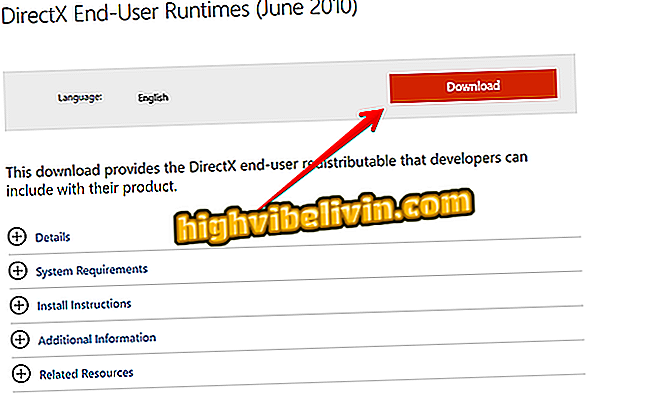„Google“ dokumentai: paraštės, popieriaus tipo, orientacijos ir puslapio spalvos keitimas
„Google“ dokumentuose galite taikyti įvairius failų puslapių pritaikymus, pvz., Keisti orientaciją (portretą arba kraštovaizdį), spalvą, popieriaus dydį (pvz., Nuo A4 iki A5) ir keisti maržos. Kai kurios iš šių funkcijų yra plačiai naudojamos „Microsoft Word“ ir yra „Google“ biure ir yra labai naudingos tiems, kurie turi turėti savo darbą konkrečiais dydžiais ir formatais.
Štai kaip naudotis funkcijų peržiūra. Procedūra buvo atlikta naudojant „Chrome“ operacinėje sistemoje „Windows 10“.
„Google“ dokumentai: kaip pavadinti naujas to paties dokumento versijas

Pakeiskite puslapio spalvą ir puslapio formatavimą „Google“ dokumentuose
1 veiksmas. Atidarius dokumentą pasirinkite skirtuką „Failas“ ir spustelėkite „Puslapio sąranka“;
2 žingsnis. Atsidarys iššokantis langas. Norėdami palikti puslapį horizontaliai, tiesiog pasirinkite „kraštovaizdžio“ parinktį. Tada pasirinkite „Gerai“, kad galėtumėte kreiptis į dokumentą arba nustatyti kaip numatytąjį;
3. Norėdami pakeisti paraštes, tiesiog įveskite naujas reikšmes centimetrais atitinkamuose laukuose. Pasirinkite „Gerai“, kad galėtumėte kreiptis į dokumentą arba nustatyti kaip numatytąjį;

Pakeiskite paraštes įvesdami naujas reikšmes
4. Norėdami pakeisti popieriaus dydį A4 (21 x 19, 7 cm) pagal nutylėjimą, spustelėkite atitinkamą lauką, kad išplėstumėte parinktis. Pasirinkite „Gerai“, kad galėtumėte kreiptis į dokumentą arba nustatyti kaip numatytąjį;

Pasirinkite naują puslapio dydį
5. Norėdami pakeisti puslapio spalvą, spustelėkite atitinkamą lauką, jei norite išplėsti parinktis ir pasirinkti norimą spalvą. Pasirinkite „Gerai“, jei norite taikyti dokumentą arba nustatyti kaip numatytąjį.

Padarykite savo puslapį spalvingą
Kaip įdėti tekstą į dvi „Google“ dokumentų stulpelius? Keitimasis patarimais forume.